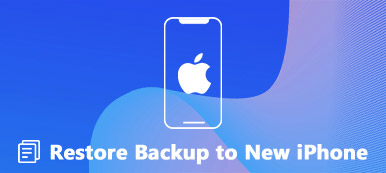"왜 iCloud가 내 iPhone에서 계속 비밀번호를 요구하나요?" 이것은 때때로 발생하는 알려진 버그입니다. 때때로 iOS 업데이트 후에 오류가 나타납니다. 이 문제는 iCloud 버그나 다른 요인으로 인해 발생할 수 있습니다. 한마디로, 원인은 다음과 같습니다. Apple iCloud가 계속 비밀번호를 요구하는 이유 복잡합니다. 좋은 소식은 문제를 해결하고 루프를 중지하는 것이 매우 쉽다는 것입니다.

- 1부. iCloud에 비밀번호 요청을 중지하는 일반적인 솔루션
- 2부. iCloud에서 계속 비밀번호를 묻는 문제를 해결하는 궁극적인 방법
- 3부. iCloud 문제 해결에 대한 FAQ가 계속 비밀번호를 묻습니다.
1부. iCloud에 비밀번호 요청을 중지하는 일반적인 솔루션
iCloud는 Apple의 클라우드 서비스입니다. iCloud에서 계속 비밀번호를 묻는 경우 가장 먼저 해야 할 일은 Apple 웹사이트에서 서버 상태를 확인하는 것입니다. 제대로 실행되면 아래 해결 방법을 수행하십시오.
해결 방법 1: 장치 다시 시작
iCloud에 비밀번호 요청을 중지하는 가장 쉬운 방법은 기기를 다시 시작하는 것입니다. iOS 장치의 소프트웨어 결함 및 시스템 버그를 수정하는 가장 성공적인 솔루션 중 하나입니다. 그러므로 시도해 볼 가치가 있습니다.

길게 눌러 측면, 인기및 수면 / 깨우기 전원 끄기 화면이 나타날 때까지 휴대전화의 버튼을 누르세요. 슬라이더를 움직이면 화면이 검게 변합니다. 몇 분 동안 기다렸다가 측면, 인기및 수면 / 깨우기 Apple 로고가 보일 때까지 버튼을 클릭합니다.
해결 방법 2: 무료 다운로드에 대한 비밀번호 비활성화
기기에 무료 앱을 다운로드할 때 비밀번호 요구 사항이 켜져 있는지 확인하세요. 이것이 iCloud가 계속해서 비밀번호를 요구하는 이유입니다. 신속하게 비활성화하는 단계는 다음과 같습니다.

1단계 iPhone 또는 iPad에서 설정 앱을 실행하고 프로필을 탭하세요.
2단계 왼쪽 메뉴에서 미디어 및 구매, 탭 비밀번호 설정.
3단계 옆에 있는 스위치를 끕니다. 비밀번호 필요 아래 무료 다운로드 부분. 수도꼭지 선택한다 변경 사항을 확인하려면 오른쪽 상단에서
해결 방법 3: iCloud에 다시 로그인
잘못된 설정은 iPhone 또는 iPad에서 계속해서 iCloud 비밀번호를 묻는 또 다른 이유입니다. 예를 들어, 다른 장치에서 비밀번호를 변경했는데 휴대폰에서 변경하는 것을 잊어버렸습니다.

1단계 설정 앱을 열고 상단에 있는 이름을 탭한 후 다음을 선택하세요. iCloud에.
2단계 아래로 스크롤하여 탭합니다. 로그아웃 하단에. 메시지가 나타나면 비밀번호를 입력하세요. 수도꼭지 로그아웃 또.
3단계 그런 다음 설정 앱에서 이름을 탭하고 로그인. iCloud와 비밀번호를 입력하세요.
해결 방법 4: 비밀번호 재설정
마지막으로 중요한 해결책은 비밀번호를 재설정하고 iCloud에서 비밀번호를 묻는 것을 중지하는 것입니다. 이는 iOS 기기나 웹 브라우저에서 수행할 수 있습니다. 우리는 iPhone을 예로 들어보겠습니다.

1단계 설정 앱에서 이름을 탭하고 비밀번호 및 보안, 탭 비밀번호를 변경.
2단계 이전 비밀번호를 입력하면 새 비밀번호 화면이 열립니다. 그런 다음 새 비밀번호를 입력하고 다시 입력한 후 변경 사항을 확인하세요.
주의 사항: 다른 기기에서 비밀번호를 재설정한 경우 iPhone에서 iCloud 계정에 다시 로그인하세요.
2부. iCloud에서 계속 비밀번호를 묻는 문제를 해결하는 궁극적인 방법
위의 해결 방법 중 어느 것도 사용할 수 없는 경우, Apeaksoft iOS 잠금 해제 iCloud가 비밀번호를 묻지 않도록 하는 좋은 방법입니다. 비밀번호 없이 iCloud 계정을 잠금 해제하여 쉽게 재설정할 수 있도록 도와줍니다.

4,000,000+ 다운로드
iCloud에 비밀번호 요청을 중지하는 방법
1단계 iPhone에 연결
최고의 iCloud 잠금 해제 도구를 컴퓨터에 설치한 후 실행하고 선택하세요. Apple ID를 제거하십시오. USB 케이블을 사용하여 iPhone을 동일한 컴퓨터에 연결하십시오. 다음을 클릭하세요. 스타트 버튼을 눌러 계속 진행하십시오.

2단계 iCloud가 계속 비밀번호를 묻는 문제 수정
iPhone에서 나의 찾기가 비활성화된 경우 소프트웨어는 즉시 iCloud 계정을 잠금 해제합니다.
그렇지 않은 경우 입력 0000, 장치 정보를 확인하고 스타트. 다음으로 입력 0000 다시 클릭 자물쇠를 열다.
완료되면 iCloud 계정에 다시 로그인할 수 있습니다.
 추가 읽기 :
추가 읽기 :3부. iCloud 문제 해결에 대한 FAQ가 계속 비밀번호를 묻습니다.
내 iCloud ID와 비밀번호를 어떻게 찾나요?
설정 앱에서 이름을 탭하면 iCloud ID를 찾을 수 있습니다.
iCloud ID를 변경할 수 있나요?
예, appleid.app.com에서 연결된 이메일 주소를 더 이상 사용하지 않는 경우 iCloud ID를 변경할 수 있습니다.
Apple ID를 변경하면 iCloud를 잃게 되나요?
아니요. iCloud와 Apple ID에 서로 다른 이메일 주소를 사용할 수 있습니다.
결론
이제 방법을 이해해야 합니다. iCloud에 비밀번호를 묻는 것을 중지하세요.. 이 오류는 다양한 원인으로 인해 발생할 수 있습니다. 그러나 우리의 솔루션에 따라 문제를 해결하는 것은 어렵지 않습니다. Apeaksoft iOS Unlocker는 루프를 쉽게 제거하는 궁극적인 방법입니다. 이 주제에 관해 다른 질문이 있는 경우 아래에 메시지를 남겨서 언제든지 문의해 주세요.